Sincronizando mi Outlook con la nube de Apple
Primeramente vamos a hablar un poco acerca de lo que viene a ser el iCloud proporcionado por Apple® para los usuario de MacOS es mas que un disco en la nube el cual nos permite acceder a nuestro contenido persona previamente sincronizado claro esta desde cualquier dispositivo Apple® los cuales pueden ser IPhone, IPad, IPod, etc.
Podemos informarnos más acerca del iCloud aquí.
Pero ahora que pasaría si quisiéramos sincronizar nuestro Microsoft Outlook® con nuestro iCloud el cual contiene nuestra agenda, citas, contactos en fin toda nuestra información y quisiéramos verlos o simplemente acceder a ellos desde nuestros dispositivos como iPhone, Ipad o cualquier otro Apple® devices. Sin embargo, ahora eso ya no es un problema debido a que tenemos la siguiente aplicación CodeTwo Sync for iCloud el cual nos permite almacenar en la nube (Cloud ) nuestra información para poder sincronizar desde cualquier lugar con conexión nuestros dispositivos o productos Apple® el cual instalándolo en nuestra pc con Windows podemos sincronizar directamente desde nuestro Outlook este complemento se encara automáticamente de sincronizar nuestra información directamente ala nube Apple® o iCloud y a través del cual podremos tener toda esa información en nuestros dispositivos de la misma forma nos permite hacer una sincronización inversa o de doble sentido que queremos decir con esto que podemos sincronizar el contenido de nuestro Outlook con iCluod como de la misma forma desde iCloud hacia el Outlook.
Para un poco mas de información acerca de esta aplicación podemos navegar en su sitio web CodeTwo Sync for iCloud
Ahora haremos un análisis de la aplicación probándolas y usándola paso a paso viendo los puntos más sobresalientes.
Apple® nos proporciona un cierto espacio de almacenamiento en la nube para los usuarios que tengan dispositivos Apple® el cual lo podemos utilizar para almacenar cualquier tipo de información para poder acceder a ellos desde cualquiera de nuestros dispositivos pero que pasa si tenemos un iPad, iPhone, etc. Pero no tenemos una PC Mac y quisiéramos tener nuestra agenda y datos de Outlook sin tener que pasarlos manualmente cada ves que actualicemos entonces podemos simplemente hacerlo desde el Microsoft Outlook® con nuestro CodeTwo Sync for iCloud.

El manejo es bastante sencillo una vez instalado se nos creara un nuevo árbol con las carpetas o datos que podemos sincronizar con nuestros Apple Devices®.
Vale destacar que estas carpetas vendrán ser las que podremos sincronizar por como se nos muestra en la siguiente imagen:

Aquí vemos que cada carpeta en la nube tiene el mismo nombre que en nuestro Outlook® eso significa que el contenido de cada una de esas carpetas tendrá la misma información tanto en la nube como en el Outlook y de la misma manera si realizamos algún cambio en nuestro dispositivo móvil que haya sido guardado en la nube entonces el mismo también podrá ser usado en nuestro Outlook®.

Como podemos ver una vez sincronizado nuestros contactos, tareas o calendario con iCloud podemos acceder a ellos desde cualquier dispositivo.
Como ya les explique y hice notar la sincronización es en doble sentido esto que quiere decir que podemos sincronizar desde Outlook hacia iCloud y desde iCloud hacia Outlook.

La integración de CodeTwo Sync for iCloud. Es de manera nativa que quiere decir esto que se convierte en un componente mas de Microsoft Outlook®.

El proceso de sincronización tiene dos formas para ser realizado la primera desde la ventana de Settings el cual nos sincronizara siempre que iniciemos y es de la siguiente forma seleccionamos la carpeta que queremos sincronizar en nuestro Outlook luego la carpeta donde sincronizaremos en nuestro iCloud y finalmente la forma que queremos realizar la sincronización que puede ser:
· Desde Outlook hacia iCloud.
· Desde iCloud hacia Outlook
· O bidireccional de Outlook hacia iCloud y viceversa.

O simplemente navegando desde nuestro árbol tanto de Outlook o desde iCloud y seleccionamos Sync with iCloud tal actividad nos enviara a una ventana similar a la que vimos anteriormente.

Donde escogeremos si queremos una nueva carpeta para el contenido que deseamos que se almacene en nuestra nube o así mismo si deseamos que nuestro contenido se guarde en alguna carpeta que ya tenemos registrada y como paso fina nos pide que escojamos las forma de sincronización las cuales ya conocemos.

Conclusión
Como conclusión final mi opinión es que esta aplicación viene en gran medida a solucionar un problema que tenemos entre la compatibilidad de paquetes Microsoft con en entorno Apple desde sus dispositivos hasta las Mac Pc ayudando a hacer un mejor uso de la nube para poder guardar datos y tenerlos a mano desde cualquier parte sin tener que acceder a otra aplicación para sincronizar contenidos y para concluir CodeTwo Sync for iCloud. Llego para unir la mejor aplicación de Agenda con una de las mejores marcas en cuanto a dispositivos portátiles y de entretenimiento.

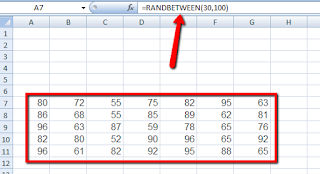

Comentarios
Publicar un comentario